L'importanza dei Firewall
La protezione da intrusioni esterne durante la navigazione web, ha assunto un'importanza strategica, in quanto se da un lato la disponibilità di tariffe flat ha fatto aumentare la permanenza media dei PC in Internet, dall'altro ha incrementato il rischio di penetrazioni maligne. È dunque quasi d'obbligo individuare una strategia per alzare un muro di protezione il più possibile adeguato alle proprie necessità. Nelle tipologie di software disponibili, i firewall risultano molto importanti, in quanto in grado di analizzare in modo bidirezionale sia i programmi locali che cercano di uscire in rete (potendo impostare regole di accesso) sia i tentavi di connessione che giungono dall'esterno, riuscendo anche in questo caso a monitorarli. Tra questi, COMODO Firewall Pro e ZoneAlarm sono molto diffusi, grazie alla loro effettiva capacità di proteggere la navigazione degli utenti.
COMODO Firewall Pro
Interfaccia COMODO Firewall Pro
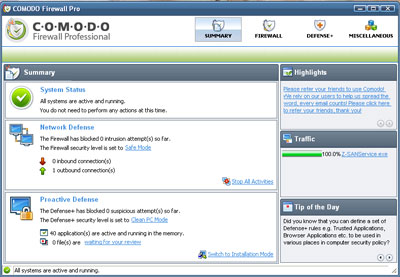
L'installazione di COMODO Firewall Pro richiede circa 75 MB di spazio libero sul disco, a partire dal file di setup di circa 19 MB. Un wizard dedicato aiuta a compiere i passi principali per configurare le impostazioni necessarie al suo corretto funzionamento. Il primo consiglio fornito all'utente è di procedere con l'installazione del modulo Defense+, che cerca di individuare la presenza di falle nel sistema e di bloccare le minacce da parte di malware, proponendo una scansione immediata. Nel caso si confermi, vengono quindi scaricati gli aggiornamenti dei file delle firme virus per procedere con la scansione stessa. Viene successivamente richiesto di riavviare il PC, come ultimo passo. Se il computer fa parte di una rete locale, il programma richiede di associare un nome identificativo alla stessa. Si può inoltre decidere se consentire o meno l'accesso degli altri computer appartenenti alla medesima rete.
La presenza attiva del programma è confermata dalla tipica icona posizionata nel system tray, dalla quale si può aprire un menu per l'accesso alle funzionalità più importanti, come la definizione del livello di sicurezza (inizialmente fissato in "Safe Mode") che può essere scelto anche tra una modalità di training, una personalizzabile e una che contempla il blocco di tutte le attività. Vi è poi la possibilità di accedere alla finestra principale, dalla quale si regolano tutti i parametri dell'applicativo ed i suoi criteri di comportamento. Le sezioni principali sono 4:
- Summary: include informazioni di stato, compresi i numeri di connessioni in ingresso e uscita;
- Firewall: dettaglia gli eventi e consente di definire le regole per nuove applicazioni;
- Defense+: è la parte inerente la protezione da malware e visualizza ogni suo riferimento;
- Miscellaneous: concerne il pannello di controllo, la diagnostica ed il supporto tecnico.
Gestione applicazioni COMODO Firewall Pro
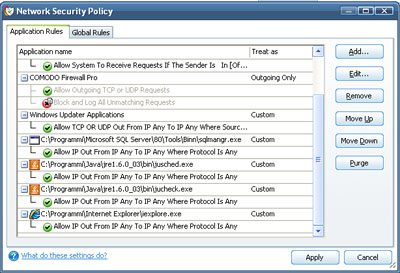
Per definire una nuova regola, occorre selezionare la voce "Define a New Trusted Application" nella sezione "Firewall" e selezionare un gruppo di file, un processo in esecuzione o una specifica applicazione. Analogamente, scegliendo "Define a New Blocked Application", consente di impedire l'accesso ad Internet di un gruppo di file o di un determinato programma. Nell'area "Advanced", sempre all'interno della sezione "Firewall" vi è la possibilità di configurare le politiche di sicurezza in modo dettagliato, offrendo agli utenti più smaliziati un potente strumento d'intervento sia sulle singole applicazioni che su gruppi di esse, come browser, client di posta elettronica o FTP.
>> Scarica Comodo Firewall Pro
ZoneAlarm
Interfaccia ZoneAlarm
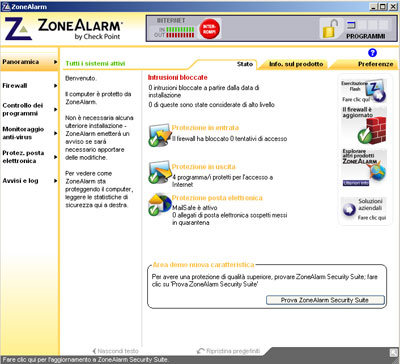
L'installazione di ZoneAlarm inizia da un modulo di setup che si collega alla rete per scaricare gli elementi necessari, chiedendo una conferma del sistema operativo in uso. La localizzazione in italiano può agevolarne l'utilizzo, aspetto di cui tenere eventualmente conto se paragonato all'interfaccia utente di COMODO Firewall Pro, disponibile solo in inglese. Anche in questo caso, al primo avvio viene richiesto di effettuare una scansione del sistema e si possono configurare automaticamente le impostazioni di rete.
La scansione dura solo pochi secondi, prendendo in considerazione un numero di file molto minore rispetto al modulo Defense+. Successivamente, è nuovamente necessario riavviare il PC, avendo la possibilità di aprire un video di presentazione di 3 minuti per ricevere indicazioni su come il programma protegge il computer e sulle più comuni strategie d'utilizzo. Viene quindi aperta la finestra principale nella sezione "Panoramica", indicante lo stato sulla protezione in entrata e uscita e comprendente anche la scheda "Preferenze", per definire i principali parametri. Le altre sezioni disponibili sono:
- Firewall: presenta due aree, una per la connessione Internet ed una per la condivisione di risorse con altri computer;
- Controllo dei programmi: consente di indicare il livello di accesso dei programmi alla rete;
- Monitoraggio anti-virus: tiene traccia del software antivirus installato, segnalando la sua eventuale disattivazione;
- Protezione posta elettronica: Basic MailSafe
- Avvisi e log: gestisce la notifica di avvisi e visualizza le attività in merito alla sicurezza.
Gestione applicazioni ZoneAlarm
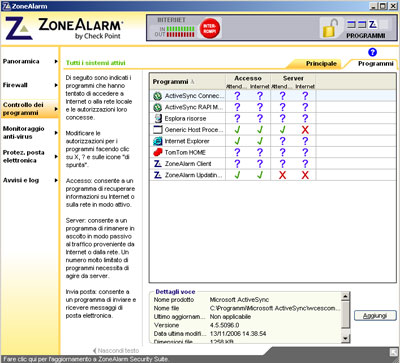
La scheda "Programmi", presente nella sezione "Controllo dei programmi" si offre per modificare le autorizzazioni con cui i programmi accedono alla rete locale o ad Internet, potendo bloccare ogni singola azione. Anche ZoneAlarm si posiziona nel systray di Windows e la sua icona, oltre che ripristinare il centro di controllo, permette di bloccare in via breve tutte le attività legate a Internet.
>> Scarica ZoneAlarm Free Firewall
COMODO Firewall Pro e ZoneAlarm si caratterizzano per la loro capacità di fornire un valido supporto nella protezione dei Personal Computer durante la navigazione web, rivelandosi entrambi indicati sia per coloro che non vogliano perdersi tra i meandri della configurazione, che per gli utenti più esperti, riuscendo a personalizzarli secondo le proprie necessità.
